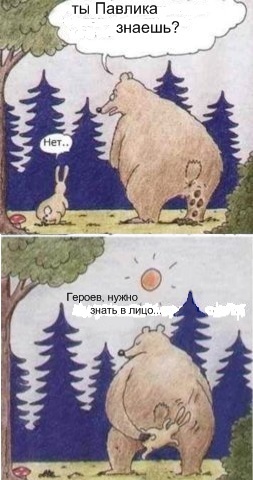Сразу же оговорюсь: очень прошу данные советы по поводу публикации фотографий на ресурсе считать моим личным мнением, ни к чему и никого не обязывающим. Впрочем, некоторые и без моих советов публикуют фотографии именно так, некоторым такой метод не подходит по каким-либо причинам, но наверняка есть очень много тех, которые этого просто не умеют, на них и рассчитана эта заметка
Итак, начнём. Вы сделали фотографию, посмотрели на нее на экране компьютера, возможно, напечатали в минилабе или на принтере и результат Вам понравился настолько, что Вы решили поделиться им с широкой общественностью – опубликовать на I.UA. Но, боже, что это? После публикации на ресурсе Ваша замечательная и любимая работа очень многое потеряла, по сравнению с отпечатанным вариантом она смотрится куда как менее ярко и интересно.
Происходит это от того, что фотография, когда Вы ее публикуете на сайте, проходит автоматическую обработку, которая подразумевает пропорциональное уменьшение размеров снимка. То есть, к примеру, была у вас работа размером 1200х1600 точек (2мегапиксела), а после публикации стала 522x696 точек. Так вот – есть простое, но неочевидное правило: при пропорциональном уменьшении размера (даунсэмплинге) изображение утрачивает резкость, и после этой операции очень желательно уровень резкости поднять, чего автоматика сайта I.UA , да впрочем и любого другого, не делает – так как резкость штука тонкая и тут важно ее дать в меру, ровно столько сколько нужно.
Как с этим бороться? Во-первых, уменьшать фотографию до тех размеров, в которых она будет опубликована нужно вручную, не доверяя автоматике, для этого в Adobe
Photoshop воспользуйтесь меню Image -> Image Size
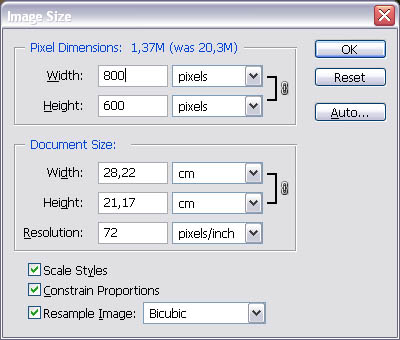
В 3х нижних пунктах окошка Image Size нужно оставить галочки, режим Resample Image установить вариант Bicubic, а в окошки Width вписать 800 для горизонтально ориентированной фотографии, либо в окошко Height вписать 696 для вертикально ориентированной. Это отнюдь не магические цифры: 800 – это самый оптимальный горизонтальный размер – при таком размере Ваша фотография гарантированно целиком войдёт в экран монитора при просмотре… Вертикальный размер 696 – это максимальный вертикальный размер, допустимый на сайте I.UA
Теперь нужно повысить резкость командой Filter -> Sharpen -> Unsharp Mask. Тут поэкспериментируете с ползунками Amount (количественное значение повышения резкости) можно пользоваться в переделах где-то от 50 до 150%, Radius (радиус пятна) где-то может быть от 0,4 до 0,8, Treshhold (уровень влияния на картинку – чем больше число, тем меньше уровень влияния), обычно может быть от 0 до 5.
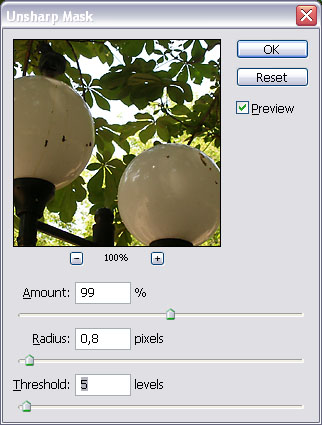
Тут главное чувствовать меру, и не задирать резкость очень высоко ( в чём я и сам бываю грешенJ)
Вот примеры действия повышения резкости:

На 1й картине – изображение, утратившее резкость в результате даунсэмплинга, на втором – изображение после корректного повышения резкости, а на третьем – резкость задрана чересчур, отчего вылазят «лесенки» на контрастных диагоналях – присмотритесь к границе воды и куртки…
Вот, в общем-то, все необходимые операции описаны, Вам останется только сохранить файл в формате JPG (File -> Save As, в поле Format выбрать JPG) вот с такими параметрами:
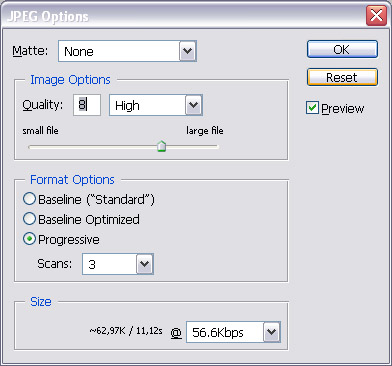
Есть еще один несколько более сложный способ, который подойдёт тем, кто хоть немного владеет Фотошопом. Его стоит применять, когда хочется добиться очень сильной «звенящей» резкости, но при этом избежать «лесенок» на диагоналях и цветовых артефактов. Для этого, проведя даунсэмплинг изображения, нужно сделать дубликат слоя с получившимся изображением. У нижнего слоя повышаем немного резкость (чтоб еще никакие артефакты не начали проявляться), потом в верхнем слое задираем резкость весьма высоко, а те места где вылезли артефакты затираем ластиком, чтоб из под них просматривался слой расположенный ниже – где у нас с этим всё хорошо Привожу пример:
Привожу пример:

Вот, теперь уже точно всё.
Дмитрий Володарский aka Avercon


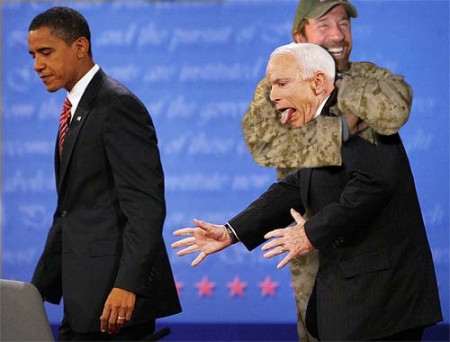


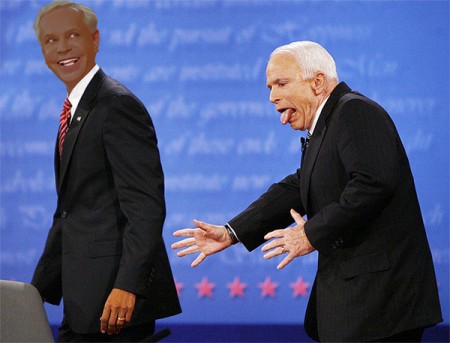


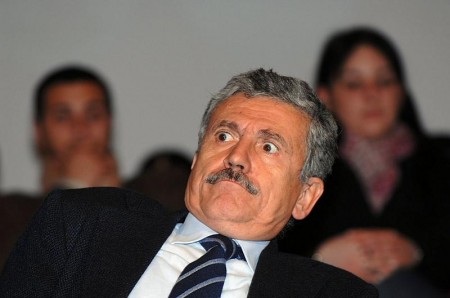


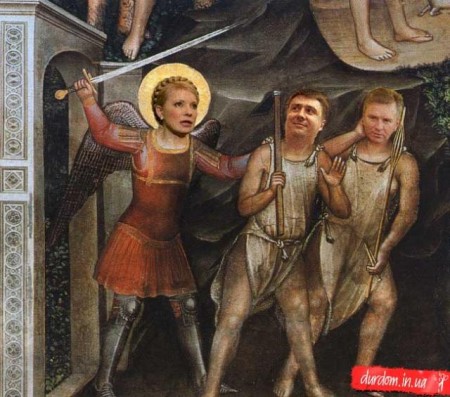
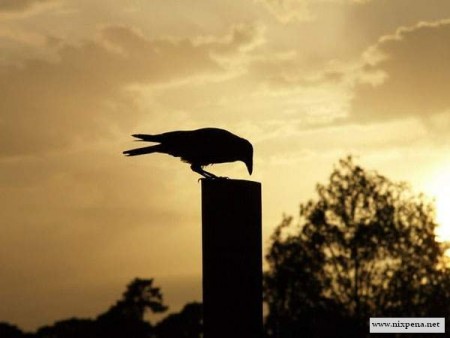

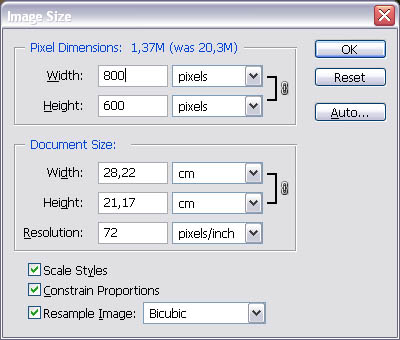
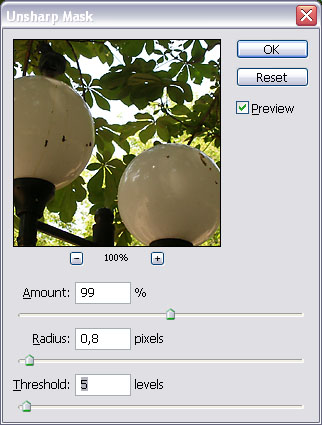

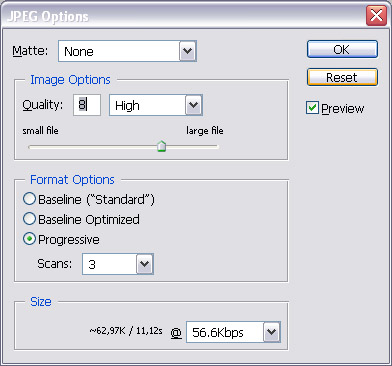



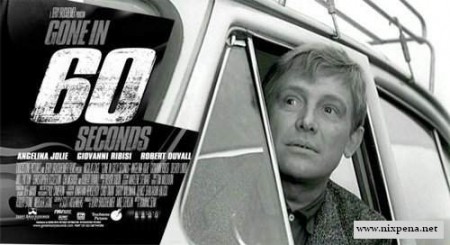


 Жмем СЮДА для просмотра всех вариантов (188 работ)
Жмем СЮДА для просмотра всех вариантов (188 работ)
 Пишем в комментах какая работа больше всего понравилась
Пишем в комментах какая работа больше всего понравилась